Chromecast കണക്റ്റുചെയ്യില്ല: എങ്ങനെ ട്രബിൾഷൂട്ട് ചെയ്യാം

ഉള്ളടക്ക പട്ടിക
കുറച്ച് ദിവസം മുമ്പ്, ഞാനും എന്റെ സുഹൃത്തുക്കളും എന്റെ സ്ഥലത്ത് ഒരു സിനിമ പ്ലാൻ ചെയ്തിരുന്നു. നിർഭാഗ്യവശാൽ, ഒരിക്കൽ ഞങ്ങൾ എല്ലാവരും രസകരമായ ഒരു രാത്രിയിൽ താമസമാക്കിയപ്പോൾ, ഇതാണ് സംഭവിച്ചത്; എന്റെ Chromecast വൈഫൈയിലേക്ക് കണക്റ്റുചെയ്യില്ല. ഞങ്ങൾ സിനിമ സ്ട്രീം ചെയ്യുന്നതിനിടയിൽ അത് ചെയ്താലും, അത് ഓരോ 2 മിനിറ്റിലും ബഫർ ചെയ്തുകൊണ്ടിരുന്നു. മൊത്തത്തിൽ, അത് ഒരു നിരാശാജനകമായ അനുഭവമായിരുന്നു.
ഇന്റർനെറ്റ് ഇല്ലാതെ ക്രോംകാസ്റ്റ് പ്രവർത്തിക്കുമോ എന്ന് ഞാൻ അൽപ്പനേരം ചിന്തിച്ചിരുന്നു, എന്നാൽ പിന്നീട് ഞാൻ തീരുമാനിച്ചു; കാലങ്ങളായി ഞങ്ങൾ കാത്തിരുന്ന സിനിമാ രാത്രിയെ നശിപ്പിക്കാൻ ഈ ചെറിയ തകരാർ അനുവദിക്കാൻ ഞാൻ പോകുന്നില്ല. എന്തുകൊണ്ടാണ് Chromecast കണക്റ്റുചെയ്യാത്തത് എന്നതിന് സാധ്യമായ എല്ലാ പരിഹാരങ്ങളും കണ്ടെത്താൻ ഞങ്ങൾ പുറപ്പെട്ടു.
ഈ പ്രക്രിയയിൽ, ആർക്കെങ്കിലും ഇത് എപ്പോഴെങ്കിലും ഉണ്ടായിരുന്നെങ്കിൽ, വാസ്തവത്തിൽ, ഞങ്ങൾക്ക് കുറച്ച് പരിഹാരങ്ങൾ കണ്ടെത്താൻ കഴിഞ്ഞു. വീണ്ടും പ്രശ്നം, നിങ്ങൾ കൂടുതൽ നോക്കേണ്ടതില്ല. അതിനാൽ, ഏത് രീതിയാണ് ഞങ്ങൾക്ക് വേണ്ടി പ്രവർത്തിച്ചതെന്നും നിങ്ങളുടെ ലാഭം എന്തായിരിക്കുമെന്നും കണ്ടെത്താൻ വായിക്കുക.
Chromecast കണക്റ്റുചെയ്യുന്നില്ലെങ്കിൽ, നെറ്റ്വർക്ക് തകരാറുണ്ടോയെന്ന് പരിശോധിക്കുക. പകരമായി, നിങ്ങളുടെ Chromecast റീസ്റ്റാർട്ട് ചെയ്യാനോ ഫാക്ടറി റീസെറ്റ് ചെയ്യാനോ ശ്രമിക്കുക. അത് നിങ്ങളുടെ Chomecast കണക്റ്റുചെയ്യുന്നില്ലെങ്കിൽ, നിങ്ങളുടെ റൂട്ടറിൽ Multicast പ്രവർത്തനക്ഷമമാക്കാൻ ശ്രമിക്കുക.
Chromecast കണക്ഷൻ പരിശോധിക്കുക.

കൂടുതൽ, നിങ്ങളുടെ നെറ്റ്വർക്കായിരിക്കാം ഇത്. നിങ്ങളുടെ Chromecast-ൽ പ്രശ്നമുണ്ടാക്കുന്നു.
നിങ്ങളുടെ Chromecast-മായി ആശയവിനിമയം നടത്താൻ കഴിയുന്നില്ലെങ്കിൽ, ഈ സാഹചര്യത്തിൽ നിങ്ങൾ ആദ്യം ചെയ്യേണ്ടത് USB-യിൽ നിന്ന് Chromecast വിച്ഛേദിക്കുകയും വീണ്ടും ബന്ധിപ്പിക്കുകയും ചെയ്യുക എന്നതാണ്.സ്ലോട്ട്. നിങ്ങളുടെ ഉപകരണം വീണ്ടും കണക്റ്റ് ചെയ്ത ശേഷം, അത് കണക്റ്റ് ചെയ്തിരിക്കുന്ന പേരും വൈഫൈ നെറ്റ്വർക്കും നിങ്ങൾ കാണും. നെറ്റ്വർക്കിലെ പ്രശ്നങ്ങൾ ലോക്കൽ ഏരിയ നെറ്റ്വർക്ക് ആക്സസ് പിശകിലേക്ക് നയിച്ചേക്കാം.
നെറ്റ്വർക്ക് ക്രമീകരണങ്ങൾ രണ്ടുതവണ പരിശോധിക്കുന്നതിന്:
Google Home ആപ്പ് → Chromecast → ക്രമീകരണങ്ങൾ → ഉപകരണ ക്രമീകരണങ്ങൾ → WiFi
വൈഫൈയ്ക്ക് കീഴിൽ, നിങ്ങൾക്ക് പേരും സിഗ്നൽ ശക്തിയും കാണാനാകും.
സിഗ്നൽ ശക്തി കുറവാണെങ്കിൽ, നിങ്ങളുടെ കാസ്റ്റിംഗ് ഉപകരണം വൈഫൈ റൂട്ടറിന്റെ പരിധിയിലാണെന്നും ഇല്ലെന്നും ഉറപ്പാക്കുക. റൂട്ടറിൽ നിന്നും നിങ്ങളുടെ ഉപകരണത്തിൽ നിന്നും പുറപ്പെടുന്ന സിഗ്നലുകൾക്കിടയിൽ എന്തെങ്കിലും തടസ്സങ്ങൾ ഉണ്ടാകാം.
ഇതും കാണുക: റിംഗ് ഡോർബെൽ വാട്ടർപ്രൂഫ് ആണോ? പരീക്ഷിക്കാനുള്ള സമയംഒരു മോശം Wi-Fi കണക്ഷൻ ഉറവിടം പിന്തുണയ്ക്കാത്ത പിശകിലേക്ക് നയിച്ചേക്കാം, ഇത് യഥാർത്ഥത്തിൽ ഉള്ളതിനേക്കാൾ ഗുരുതരമായ പ്രശ്നമായി നിങ്ങൾ തെറ്റിദ്ധരിച്ചേക്കാം.
നിങ്ങളുടെ Chromecast-ന് നെറ്റ്വർക്ക് പ്രശ്നങ്ങളൊന്നും ഇല്ലെന്ന് കരുതുക, പ്രതീക്ഷ നഷ്ടപ്പെടേണ്ടതില്ല. ബാക്കിയുള്ള ഓപ്ഷനുകളിൽ ഏതാണ് നിങ്ങൾക്കായി പ്രവർത്തിക്കുന്നതെന്ന് വായിക്കുക, കണ്ടെത്തുക.
നിങ്ങളുടെ Chromecast-ന് മതിയായ പവർ ഉണ്ടെന്ന് ഉറപ്പാക്കുക
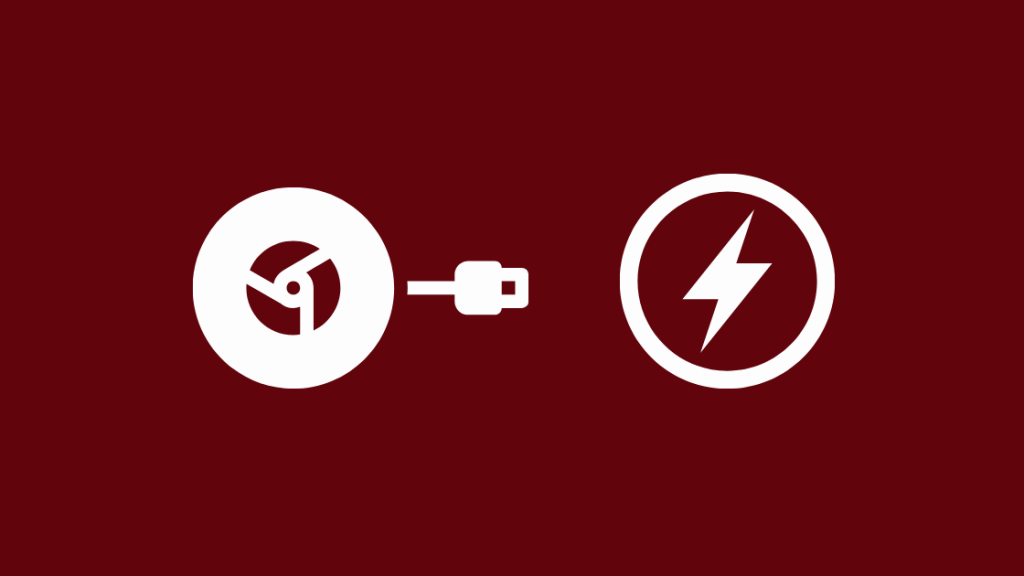
വ്യക്തിപരമായി, ഇത് താരതമ്യേന എനിക്ക് വേണ്ടി പ്രവർത്തിച്ച ഒന്നായിരുന്നു. പഴയ ടിവി, Chromecast-നെ അതിലേക്ക് നേരിട്ട് കണക്റ്റ് ചെയ്തിരിക്കുന്നതിനെ പിന്തുണയ്ക്കാനായില്ല.
നിങ്ങളുടെ ടിവി എന്റേത് പോലെയാണെങ്കിൽ നിങ്ങളുടെ Chromecast-ന് ആവശ്യമായി പ്രവർത്തിക്കാൻ ആവശ്യമായ പവർ നൽകാൻ കഴിയുന്നില്ലെങ്കിൽ, നിങ്ങൾ ഇരയായേക്കാം. ക്രമരഹിതമായി സംഭവിക്കുന്ന പവർ സൈക്കിളുകളുടെ.
ഇതിന്റെ കാരണം, മിക്ക കേസുകളിലും, Chromecast നിങ്ങളുടെ ടിവിയുടെയും ടിവിയുടെയും USB സ്ലോട്ടിലേക്ക് നേരിട്ട് ബന്ധിപ്പിച്ചിരിക്കുന്നതാണ്ലോഡ് കൈകാര്യം ചെയ്യാൻ കഴിയുന്നില്ല.
ഇത് വളരെ സാധാരണമായ ഒരു പ്രശ്നമല്ല, കാരണം മിക്ക ടിവികൾക്കും കാസ്റ്റിംഗ് ഉപകരണങ്ങൾക്ക് ആവശ്യമായ പവർ നൽകാൻ കഴിയും, എന്നാൽ അങ്ങനെയല്ലെങ്കിൽ, നിങ്ങൾക്ക് പരിഹരിക്കാനാകും നിങ്ങളുടെ Chromecast ഉപകരണം ബന്ധിപ്പിക്കുന്നതിന് ബോക്സിനോടൊപ്പം വരുന്ന USB പവർ ബ്രിക്ക് ഉപയോഗിച്ച് പ്രശ്നം പരിഹരിക്കുക.
ഇത് ദുർബലമായ കണക്ഷൻ ബുദ്ധിമുട്ടുകൾ ഒഴിവാക്കുന്നു, അതുവഴി നിങ്ങൾ അഭിമുഖീകരിക്കുന്ന വൈദ്യുതി നഷ്ടം തടയുന്നു.
പവർ സൈക്കിൾ നിങ്ങളുടെ നെറ്റ്വർക്കിംഗ് ഉപകരണങ്ങൾ

നിങ്ങളുടെ എല്ലാ നെറ്റ്വർക്ക് ഉപകരണങ്ങളും പുനഃസജ്ജമാക്കുന്നത് നിങ്ങളുടെ പ്രശ്നത്തിനുള്ള പരിഹാരമായിരിക്കാം.
ആദ്യം, നിങ്ങളുടെ chromecast ഉപകരണത്തിലേക്ക് ലിങ്ക് ചെയ്തിരിക്കുന്ന എല്ലാ ഉപകരണങ്ങളും ഞങ്ങൾ ഒരു ക്ലാസിക് വിച്ഛേദിക്കുകയും വീണ്ടും കണക്റ്റ് ചെയ്യുകയും വേണം. . ഇതിൽ വൈഫൈ റൂട്ടർ, മോഡം, തീർച്ചയായും Chromecast എന്നിവ ഉൾപ്പെടുന്നു.
വിച്ഛേദിച്ച ശേഷം, ഏകദേശം രണ്ട് മിനിറ്റോ അതിൽ കൂടുതലോ കാത്തിരിക്കുക. ഈ ഘട്ടം പിന്തുടർന്ന്, നിങ്ങളുടെ എല്ലാ ഉപകരണങ്ങളും വീണ്ടും കണക്റ്റുചെയ്ത് നെറ്റ്വർക്ക് പുനഃസ്ഥാപിക്കുന്നതിന് ക്ഷമയോടെ കാത്തിരിക്കുക. നിങ്ങളുടെ മോഡത്തിലെ പാനൽ ലൈറ്റുകൾ മിന്നുന്നത് നിർത്തുമ്പോൾ നിങ്ങൾക്ക് സ്ഥിരമായ നെറ്റ്വർക്ക് കണക്ഷനുണ്ടെന്ന് നിങ്ങൾക്കറിയാം.
നിങ്ങളുടെ Chromecast വിച്ഛേദിക്കുന്നത് തുടരാൻ സാധ്യതയുണ്ട്.
അത്രമാത്രം. നിങ്ങളുടെ Chromecast വീണ്ടും ഓൺലൈനായിക്കഴിഞ്ഞാൽ, നിങ്ങളുടെ സ്മാർട്ട്ഫോണിൽ നിന്ന് ഒരിക്കൽ കൂടി കാസ്റ്റ് ചെയ്യാൻ ശ്രമിക്കുക.
നിങ്ങളുടെ Chromecast പുനരാരംഭിക്കുക
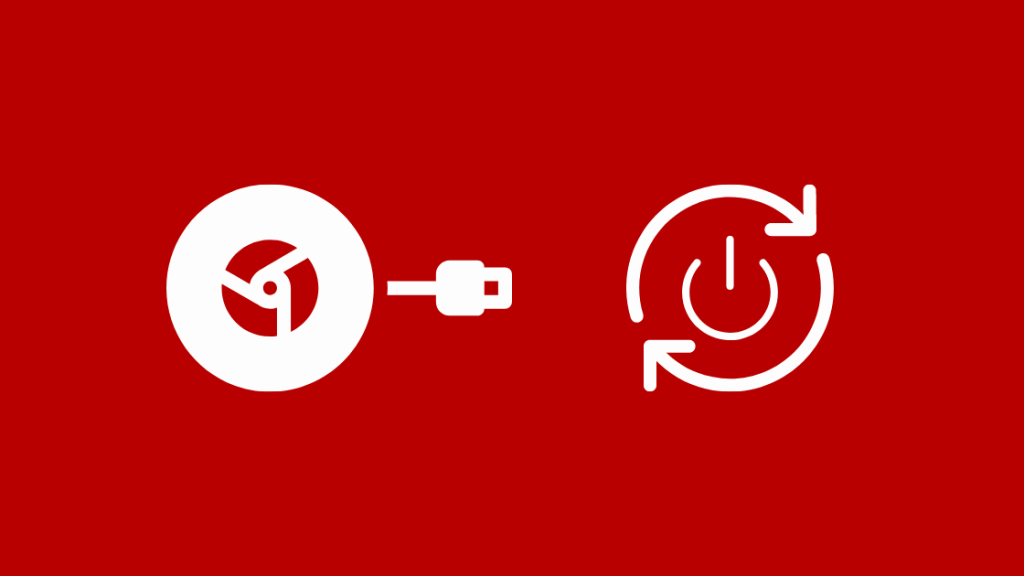
നിങ്ങളുടെ ഉപകരണം പുനരാരംഭിക്കുന്നത് റീബൂട്ട് ചെയ്യാനുള്ള സമയം നൽകും, ചിലത് പരിഹരിക്കാൻ കഴിഞ്ഞേക്കും ബന്ധപ്പെട്ട ആപ്പുകളുടെ ഫ്രീസ് അപ്പ് അല്ലെങ്കിൽ ക്രാഷിംഗ് പോലുള്ള ആന്തരിക പ്രശ്നങ്ങൾ.
നിങ്ങളുടെ Chromecast പുനരാരംഭിക്കുന്നതിന്സ്മാർട്ട്ഫോൺ:
Google ഹോം ആപ്പ് → Chromecast → ക്രമീകരണങ്ങൾ → കൂടുതൽ ക്രമീകരണങ്ങൾ → റീബൂട്ട് ചെയ്യുക
നിങ്ങളുടെ പവർ ഉറവിടത്തിൽ നിന്ന് ഇത് ചെയ്യാൻ:
നിങ്ങളുടെ Chromecast-ൽ നിന്ന് കേബിൾ വിച്ഛേദിക്കുക → , കാത്തിരിക്കുക ഒന്നോ രണ്ടോ മിനിറ്റ്, → Chromecast-ലേക്ക് പവർ കേബിൾ വീണ്ടും കണക്റ്റ് ചെയ്യുക
നിങ്ങളുടെ Chrome ബ്രൗസർ അപ്ഡേറ്റ് ചെയ്യുക

നിങ്ങൾക്കറിയാവുന്നതുപോലെ, നിങ്ങളുടെ ഫോണിലെ ആപ്പുകൾക്ക് കാലാകാലങ്ങളിൽ അപ്ഡേറ്റുകൾ ലഭിക്കുന്നു. മുൻ പതിപ്പിൽ ഉണ്ടായേക്കാവുന്ന ഏതെങ്കിലും ബഗുകൾ അല്ലെങ്കിൽ ഉപയോക്തൃ അനുഭവം കൂടുതൽ ആസ്വാദ്യകരവും ആകർഷകവുമാക്കുന്ന ചില പുതിയ സവിശേഷതകൾ കൊണ്ടുവരുന്നു. ഈ അപ്ഡേറ്റുകൾ ഡൗൺലോഡ് ചെയ്യാൻ നിങ്ങൾ കൂടുതൽ സമയം കാത്തിരിക്കുന്തോറും, ബന്ധപ്പെട്ട ആപ്പുകൾക്കും ഉപകരണങ്ങൾക്കും കൂടുതൽ പ്രശ്നങ്ങൾ ഉണ്ടാകുന്നു.
അതുപോലെ, നിങ്ങളുടെ Chrome ബ്രൗസർ അപ്-ടു-ഡേറ്റ് ആണെന്ന് ഉറപ്പാക്കേണ്ടതുണ്ട്. നിങ്ങളുടെ ക്രോംകാസ്റ്റ് ഉപകരണം പ്രവർത്തിക്കാത്തതിന്റെ കാരണം ഇതായിരിക്കാം.
നിങ്ങളുടെ റൂട്ടറിൽ മൾട്ടികാസ്റ്റ് പ്രവർത്തനക്ഷമമാക്കുക
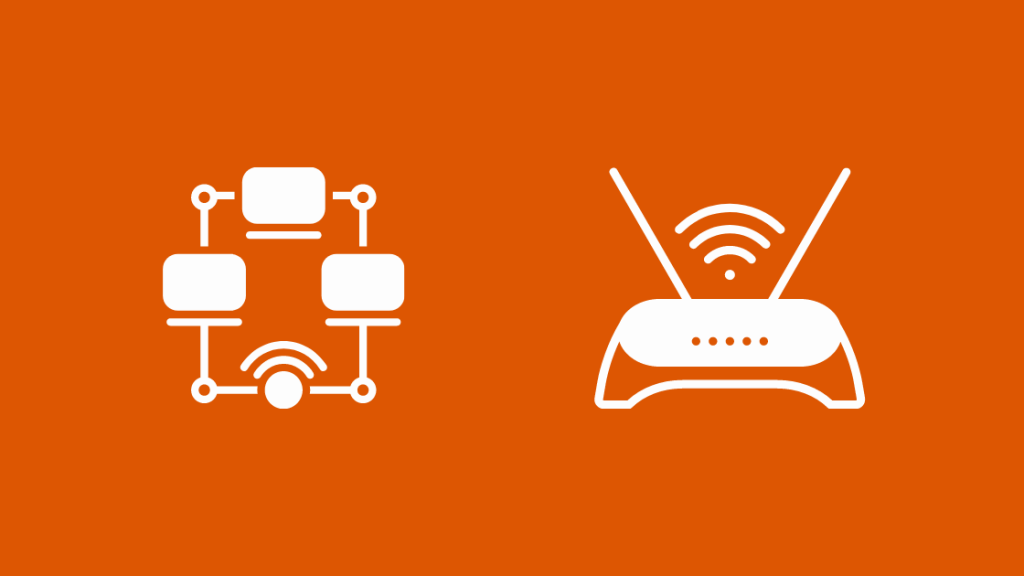
മൾട്ടികാസ്റ്റ് പ്രവർത്തനക്ഷമമാക്കിയിട്ടുണ്ടോ എന്ന് കാണാൻ നിങ്ങളുടെ റൂട്ടർ ക്രമീകരണങ്ങൾ പരിശോധിക്കുക ; ഇല്ലെങ്കിൽ, അത് പ്രവർത്തനക്ഷമമാക്കുക. സാധ്യമായ വിവിധ വയർലെസ് കൂട്ടിയിടികൾ ഒഴിവാക്കി ഡാറ്റ ലാഭിക്കുന്നതിനുള്ള വളരെ പ്രയോജനപ്രദമായ മാർഗമാണ് മൾട്ടികാസ്റ്റിംഗ്. എന്നിരുന്നാലും, നിങ്ങൾ ഒന്നിലധികം മീഡിയ സ്ട്രീമിംഗ് ആപ്പുകളോ ഉപകരണങ്ങളോ ഒരേസമയം പ്രവർത്തിപ്പിക്കുമ്പോൾ ഇത് സ്ട്രീമിംഗിന്റെ ഗുണനിലവാരത്തെ വളരെയധികം സ്വാധീനിക്കുന്നു.
ഇതും കാണുക: ഹണിവെൽ തെർമോസ്റ്റാറ്റ് ഫ്ലാഷിംഗ് കൂൾ ഓൺ: സെക്കന്റുകൾക്കുള്ളിൽ എങ്ങനെ ട്രബിൾഷൂട്ട് ചെയ്യാംനിങ്ങളുടെ റൂട്ടറിൽ മൾട്ടികാസ്റ്റ് പ്രവർത്തനക്ഷമമാക്കാൻ, യഥാക്രമം ഗ്ലോബൽ കോൺഫിഗറേഷനിലും ഇന്റർഫേസ് കോൺഫിഗറേഷൻ മോഡിലും ഇനിപ്പറയുന്ന കമാൻഡുകൾ ടൈപ്പ് ചെയ്യുക:
ഗ്ലോബൽ കോൺഫിഗറേഷൻ മോഡിൽ, നിങ്ങൾ ip മൾട്ടി-നുള്ള കമാൻഡ് നടപ്പിലാക്കേണ്ടതുണ്ട്.റൂട്ടിംഗ്. ഇത് നിങ്ങളുടെ റൂട്ടറിനായി മൾട്ടികാസ്റ്റ് റൂട്ടിംഗ് അനുവദിക്കുന്നു. ഒരു വർക്കിംഗ് കോൺഫിഗറേഷനിൽ മൾട്ടികാസ്റ്റ് റൂട്ടിംഗ് ലഭിക്കുന്നതിന് - ഓരോ ഇന്റർഫേസുകളും നൽകി PIM കോൺഫിഗർ ചെയ്യുക.
അത് ചെയ്യുന്നതിന്, നിങ്ങൾ ip pim എന്ന കമാൻഡ് ഉപയോഗിക്കുന്നു, അത് ഡെൻസ്-മോഡ് അല്ലെങ്കിൽ സ്പാർസ്-മോഡ് ഓപ്ഷൻ സ്വീകരിക്കുന്നു. ഇത് ചെയ്തുകഴിഞ്ഞാൽ, ഈ ഇന്റർഫേസുകളിൽ നിങ്ങൾ IGMP യാന്ത്രികമായി പ്രവർത്തനക്ഷമമാക്കുന്നു.
8873
ഫ്രീക്വൻസി ബാൻഡ് മാറുക

നിങ്ങൾ ഈ രീതികൾ പരീക്ഷിക്കുകയും ഇപ്പോഴും നെറ്റ്വർക്ക് പ്രശ്നങ്ങൾ നേരിടുന്നുണ്ടെങ്കിൽ, വൈഫൈ മാറ്റാൻ ശ്രമിക്കുക. ബാൻഡുകൾ. ഉദാഹരണത്തിന്, നിങ്ങളുടെ ഉപകരണം തുടക്കത്തിൽ 2.4 GHz ബാൻഡിലായിരുന്നുവെങ്കിൽ, 5 GHz ബാൻഡിലേക്ക് മാറുക; എന്തെങ്കിലും വ്യത്യാസമുണ്ടോ എന്ന് നോക്കുക. നിങ്ങൾക്ക് ഇത് ചെയ്യാൻ കഴിയും:
Google ഹോം ആപ്പ് → Chromecast → ക്രമീകരണങ്ങൾ → WiFi → ഈ നെറ്റ്വർക്ക് മറക്കുക
തുടർന്ന് നിങ്ങളുടെ ലഭ്യമായ വൈഫൈ ബാൻഡ് ഓപ്ഷനുകളിലേക്ക് മടങ്ങുക, ഏറ്റവും അനുയോജ്യമായ ബദൽ നെറ്റ്വർക്ക് തിരഞ്ഞെടുക്കുക. നിങ്ങൾക്ക് വൈഫൈ പ്രശ്നങ്ങളുണ്ടെങ്കിൽ, നിങ്ങളുടെ മൊബൈൽ ഹോട്ട്സ്പോട്ട് ഉപയോഗിച്ച് നിങ്ങളുടെ Chromecast കണക്റ്റുചെയ്യാനും കഴിയും.
നിങ്ങളുടെ Chromecast ഫാക്ടറി പുനഃസജ്ജമാക്കുക

നിങ്ങളുടെ Chromecast ഫാക്ടറി പുനഃസജ്ജമാക്കാൻ രണ്ട് രീതികളുണ്ട്. Gen 1, Gen 2 അല്ലെങ്കിൽ Gen 3.
ആദ്യ രീതി Google Home ആപ്പ് വഴിയാണ്. ഈ രീതി എല്ലാവർക്കും പൊതുവായതാണ്, നിങ്ങൾ ഈ ഘട്ടങ്ങൾ പാലിക്കേണ്ടതുണ്ട്:
Google ഹോം ആപ്പ് → Chromecast → ക്രമീകരണങ്ങൾ → കൂടുതൽ ക്രമീകരണങ്ങൾ → ഫാക്ടറി റീസെറ്റ്
രണ്ടാമത്തെ രീതി നേരിട്ട് ഫാക്ടറി റീസെറ്റിംഗ് കൈകാര്യം ചെയ്യുന്നു Chromecast തന്നെ, Gen 1, Gen 2 എന്നിവയ്ക്കായി വ്യക്തിഗതമായി വിശദീകരിക്കും,യഥാക്രമം.
നിങ്ങളുടെ Gen 1 Chromecast ഫാക്ടറി റീസെറ്റ് ചെയ്യുക
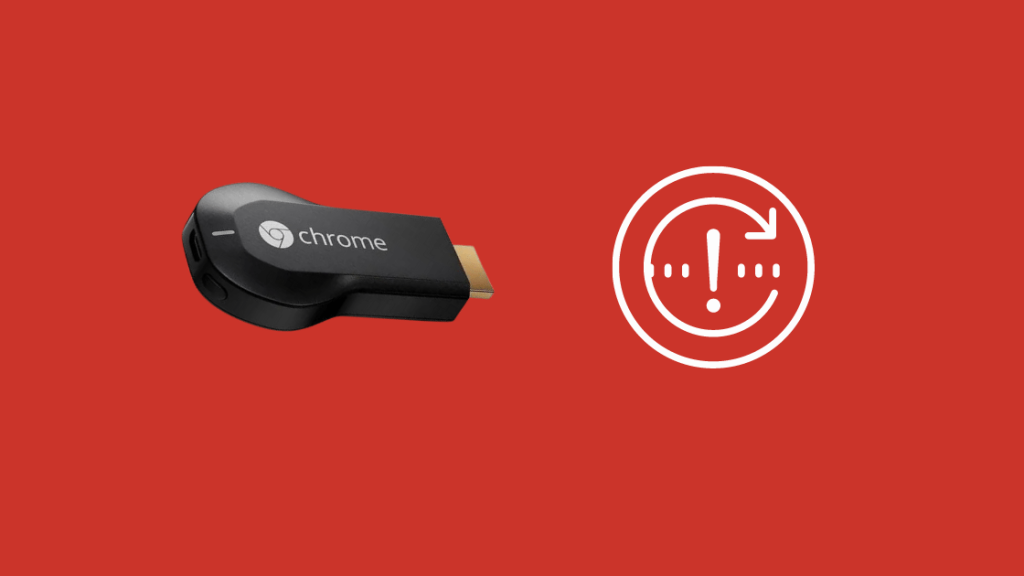
നിങ്ങളുടെ Gen 1 Chromecast നേരിട്ട് റീസെറ്റ് ചെയ്യുന്നതിന്, നിങ്ങൾ ചെയ്യേണ്ടത് ഇത്രമാത്രം:
- ടിവി ഓണാക്കുക നിങ്ങളുടെ Chromecast കണക്റ്റുചെയ്തിരിക്കുന്നു.
- ഒരു സോളിഡ് എൽഇഡി ലൈറ്റ് മിന്നാൻ തുടങ്ങുന്നത് വരെ പിൻഭാഗത്തെ ബട്ടൺ അമർത്തിപ്പിടിക്കുക.
- ടിവി ശൂന്യമാകും, നിങ്ങളുടെ കാസ്റ്റിംഗ് ഉപകരണം പുനരാരംഭിക്കും.
നിങ്ങളുടെ Gen 2 Chromecast ഫാക്ടറി റീസെറ്റ് ചെയ്യുക

നിങ്ങളുടെ Gen 2 Chromecast നേരിട്ട് റീസെറ്റ് ചെയ്യാൻ, നിങ്ങൾ ചെയ്യേണ്ടത് ഇതാണ്:
- നേരത്തേത് പോലെ, ഉപകരണം കണക്റ്റ് ചെയ്തിരിക്കുന്ന ടിവി ഓണാക്കുക.
- ഓറഞ്ച് ലൈറ്റ് തുടർച്ചയായി മിന്നുന്നത് വരെ പിൻഭാഗത്തെ ബട്ടൺ അമർത്തിപ്പിടിക്കുക.
- വെളുത്ത ലൈറ്റ് ഓണാകുന്നത് വരെ മുകളിലേക്ക് പോകാൻ അനുവദിക്കരുത്. .
- വെളുത്ത ലൈറ്റ് ഓണായിക്കഴിഞ്ഞാൽ, ബട്ടൺ ഉപേക്ഷിച്ച് നിങ്ങളുടെ Chromecast-നെ റീബൂട്ട് ചെയ്യാൻ അനുവദിക്കുക.
Google ഉപഭോക്തൃ പിന്തുണയുമായി ബന്ധപ്പെടുക

ഇപ്പോൾ, മറ്റെല്ലാം നിങ്ങളെ പരാജയപ്പെടുത്തുകയും ഈ രീതികളൊന്നും നിങ്ങൾക്കായി പ്രവർത്തിച്ചില്ലെങ്കിൽ, Google ഉപഭോക്തൃ പിന്തുണയുമായി ബന്ധപ്പെടാൻ മടിക്കരുത്. നിങ്ങളുടെ Chromecast വീണ്ടും പ്രവർത്തിക്കുന്നതിന് നിങ്ങൾ പിന്തുടരേണ്ട ഘട്ടങ്ങളിലൂടെ അവർ നിങ്ങളെ നയിക്കും.
Chromecast കണക്റ്റുചെയ്യാത്തത് എങ്ങനെ പരിഹരിക്കാം എന്നതിനെക്കുറിച്ചുള്ള അന്തിമ ചിന്തകൾ
നിങ്ങളുടെ Chrome എങ്കിൽ എന്തുചെയ്യണമെന്ന് ഇപ്പോൾ നിങ്ങൾക്കറിയാം. കാസ്റ്റ് കണക്റ്റുചെയ്തിട്ടില്ല, പ്രശ്നം പരിഹരിക്കാൻ ശ്രമിക്കുമ്പോൾ നിങ്ങൾ ശ്രദ്ധിക്കേണ്ട ചില സൂചനകളുണ്ട്.
നിങ്ങളുടെ നെറ്റ്വർക്ക് ഉപകരണം പവർ സൈക്കിൾ ചെയ്യുമ്പോൾ, നിങ്ങളുടെ മോഡമിന് ഒരു ബാക്കപ്പ് ബാറ്ററി ഉണ്ടോയെന്ന് പരിശോധിക്കുക. അങ്ങനെയാണെങ്കിൽ, നിങ്ങൾ ഉപയോഗിക്കണംമോഡത്തിലെ റീസെറ്റ് ബട്ടൺ അല്ലെങ്കിൽ ബാറ്ററി നീക്കം ചെയ്ത് തിരികെ വയ്ക്കുക.
നിങ്ങളുടെ Chromecast-ലെ കണക്റ്റിവിറ്റി പ്രശ്നം പരിഹരിക്കാൻ ശ്രമിക്കുമ്പോൾ, സിഗ്നൽ ശക്തി കുറവാണെങ്കിൽ, ഒരുപക്ഷേ ശ്രേണി മെച്ചപ്പെടുത്തേണ്ടതുണ്ട്. ഇതിന് മുന്നോടിയായി, നിങ്ങളുടെ Chromecast ടിവി സെറ്റിലേക്ക് കണക്റ്റുചെയ്യാൻ ബോക്സിനൊപ്പം വരുന്ന എക്സ്റ്റെൻഡർ ഉപയോഗിക്കുക.
കൂടാതെ, നിങ്ങളുടെ Chromecast പുനഃസജ്ജമാക്കുമ്പോൾ, അത് നിങ്ങളുടെ എല്ലാ ഡാറ്റയും മായ്ക്കുമെന്ന വസ്തുതയും ശ്രദ്ധിക്കുക. ഉപകരണത്തിൽ നിന്ന്, നിങ്ങൾ തുടക്കം മുതൽ എല്ലാം വീണ്ടും ക്രമീകരിക്കേണ്ടതുണ്ട്. നിങ്ങൾ ബോക്സിൽ നിന്ന് ഉപകരണം പുറത്തെടുത്തത് പോലെയായിരിക്കും ഇത്.
നിങ്ങളുടെ സ്മാർട്ട്ഫോണും (അല്ലെങ്കിൽ ഏത് ഉപകരണത്തിൽ നിന്നാണ് നിങ്ങൾ കാസ്റ്റ് ചെയ്യുന്നത്) നിങ്ങളുടെ Chromecast ഉം ഒരേ വൈഫൈ നെറ്റ്വർക്കിലേക്ക് കണക്റ്റ് ചെയ്തിരിക്കുന്നതെന്ന് ഉറപ്പാക്കുക.
നിങ്ങൾ വായിക്കുന്നതും ആസ്വദിച്ചേക്കാം:
- Chromecast കണക്റ്റ് ചെയ്തിരിക്കുന്നു, പക്ഷേ കാസ്റ്റ് ചെയ്യാൻ കഴിയില്ല: സെക്കൻഡുകൾക്കുള്ളിൽ എങ്ങനെ ശരിയാക്കാം [2021]
- സെക്കന്റുകൾക്കുള്ളിൽ Chromecast Wi-Fi-ലേക്ക് എങ്ങനെ കണക്റ്റ് ചെയ്യാം [2021]
- Google Home [Mini] Wi-Fi-ലേക്ക് കണക്റ്റ് ചെയ്യുന്നില്ല: എങ്ങനെ പരിഹരിക്കാം
- ഞാൻ Wi-Fi [Google Home]-ലേക്ക് കണക്റ്റ് ചെയ്തിരിക്കുമ്പോൾ കാത്തിരിക്കുക: എങ്ങനെ ശരിയാക്കാം
- Apple TV സ്ക്രീനിൽ കുടുങ്ങിയിരിക്കുന്നു: എങ്ങനെ പരിഹരിക്കാം
പതിവ് ചോദിക്കുന്ന ചോദ്യങ്ങൾ
എന്റെ ക്രോംകാസ്റ്റ് എന്റെ വൈഫൈയിലേക്ക് എങ്ങനെ ബന്ധിപ്പിക്കും?
Google ഹോം ആപ്പിലേക്ക് പോകുക → Chromecast → ക്രമീകരണങ്ങൾ →ഉപകരണ ക്രമീകരണങ്ങൾ → WiFi
എങ്ങനെ ഞാൻ എന്റെ chromecast വീണ്ടും ലിങ്ക് ചെയ്യണോ?
നിങ്ങളുടെ ഉപകരണത്തിന്റെ ക്രമീകരണത്തിലേക്ക് പോകുക, → Bluetooth ഓണാക്കുക, → Google Home ആപ്പിലേക്ക് തിരികെ പോയി ഉപകരണം ആണോ എന്ന് പരിശോധിക്കുകബന്ധിപ്പിക്കുന്നു. അത് പ്രവർത്തിക്കുന്നില്ലെങ്കിൽ, നിങ്ങളുടെ വൈഫൈ ക്രമീകരണങ്ങൾ പരിശോധിക്കുക, നിങ്ങളുടെ റൂട്ടർ റീബൂട്ട് ചെയ്യാൻ ശ്രമിക്കുക അല്ലെങ്കിൽ Chromecast ഫാക്ടറി റീസെറ്റ് ചെയ്യുക അതേ വൈഫൈ നെറ്റ്വർക്ക്. തുടർന്ന്, നിങ്ങൾ മിറർ ചെയ്യാൻ ആഗ്രഹിക്കുന്ന Google ഹോം ആപ്പ് → Chromecast ഉപകരണത്തിലേക്ക് പോകുക → എന്റെ സ്ക്രീൻ കാസ്റ്റ് ചെയ്യുക → കാസ്റ്റ് സ്ക്രീൻ → ഇപ്പോൾ ആരംഭിക്കുക.
ഞാൻ എങ്ങനെ chromecast കണ്ടുപിടിക്കാൻ കഴിയും?
Chromecast ഓണാക്കുക. നിങ്ങളുടെ സ്മാർട്ട്ഫോണും Chromecast-ഉം മറ്റ് അനുബന്ധ ഉപകരണങ്ങളും ഒരേ വൈഫൈ നെറ്റ്വർക്കിലേക്ക് കണക്റ്റുചെയ്യുക. ബ്ലൂടൂത്ത് ഓണാക്കിയിട്ടുണ്ടെന്ന് സ്ഥിരീകരിക്കുക.

